راهنمای ساده نحوه ادغام تابلوها در پینترست 2025
آیا شما تعداد زیادی تابلو در پینترست دارید و میخواهید محتوای خود را به صورت علمیتر مرتب کنید؟ ادغام تابلوها دقیقاً راهحلی است که به شما کمک میکند فضای ذخیرهسازی خود را بهینه کنید، تعداد تابلوهای اضافی را کاهش دهید و همچنان پینهای مهم خود را حفظ کنید. پس چطور تابلوها را در پینترست ادغام کنیم؟ این مقاله به طور دقیق، مراحل انجام این کار را هم در کامپیوتر و هم در گوشی تلفن همراه به شما آموزش میدهد.
I. ادغام تابلوها در پینترست چیست؟
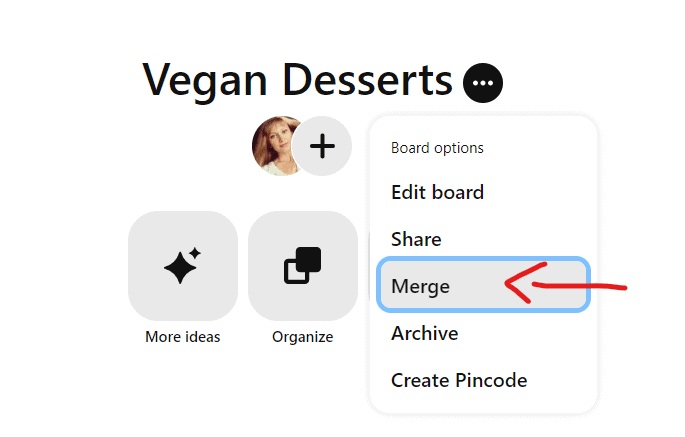
ادغام تابلوها در پینترست فرایند ترکیب دو یا چند تابلو با محتوای مشابه به یک تابلو واحد است. هنگام انجام این کار، تمام پینها (Ghim) از تابلو قدیمی به تابلو جدید منتقل میشوند و تابلو قدیمی حذف میشود. این کار به شما کمک میکند تا حساب کاربری خود را منظمتر کنید و به راحتی ایدهها را جستجو و مرتب کنید بدون اینکه پراکنده شوند.
برای مثال، اگر دو تابلو "دستور پخت غذا" و "غذاهای مورد علاقه" دارید، میتوانید آنها را به یک تابلو واحد با نام "دستور پختهای خوشمزه" ادغام کنید که به مدیریت محتوای شما کمک میکند.
با این حال، پس از ادغام تابلوها، دیگر قادر به بازگرداندن این عمل نخواهید بود، بنابراین قبل از انجام این کار باید دقت کنید. اگر مطمئن هستید که میخواهید تابلوها را ادغام کنید، ادامه مقاله را برای راهنمایی دقیقتر دنبال کنید.
II. راهنمای گام به گام نحوه ادغام تابلوها در پینترست
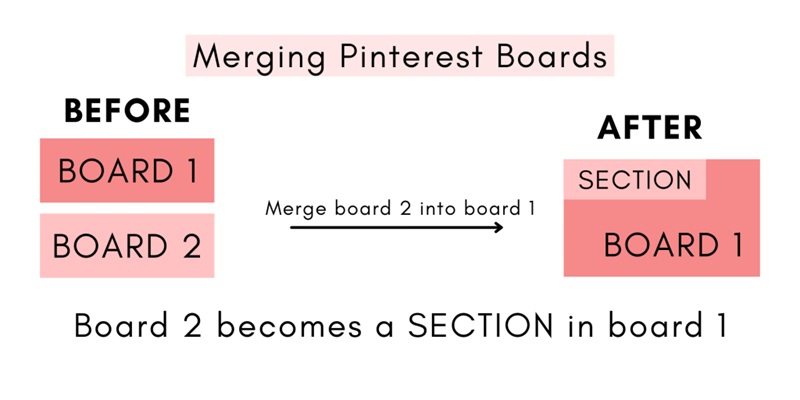
در زیر راهنمای دقیق نحوه ادغام تابلوها در پینترست در هر دو نسخه وب و اپلیکیشن موبایل آمده است. لطفاً مطالعه کنید:
1. نحوه ادغام تابلو در پینترست با استفاده از وب
اگر از پینترست در کامپیوتر استفاده میکنید، ادغام تابلو میتواند به سرعت با چند مرحله ساده انجام شود.
مرحله 1: وارد حساب کاربری خود شوید
از طریق مرورگر وب به Pinterest.com بروید و وارد حساب کاربری خود شوید.
مرحله 2: به پروفایل شخصی بروید
روی عکس پروفایل در گوشه بالای سمت راست صفحه کلیک کنید تا صفحه شخصی شما باز شود که تمام تابلوهای شما را نمایش میدهد.
مرحله 3: تابلو مورد نظر برای ادغام را انتخاب کنید
تابلویی که میخواهید ادغام کنید را پیدا کنید و روی آن کلیک کنید تا باز شود. سپس روی آیکون سه نقطه (•••) کنار نام تابلو کلیک کنید.
مرحله 4: گزینه "ادغام" را انتخاب کنید
هنگامی که فهرست گزینهها نمایش داده شد، روی "ادغام" کلیک کنید. پینترست از شما میخواهد که تابلو دیگری را برای ادغام انتخاب کنید.
مرحله 5: تابلو برای ادغام را انتخاب کنید
روی آیکون پیکان رو به پایین در بخش "انتخاب یک تابلو" کلیک کنید و سپس تابلو مورد نظر برای ادغام را انتخاب کنید.
مرحله 6: تایید ادغام
روی "انتقال پینها و حذف تابلو" کلیک کنید تا فرایند تکمیل شود. پس از ادغام، تمام پینها از تابلو قدیمی به تابلو جدید منتقل میشوند و تابلو قدیمی حذف خواهد شد.
علاوه بر این، شما میتوانید تابلو را کشیده و رها کرده و آن را در وسط تابلو دیگر قرار دهید و سپس ادغام را تایید کنید.
2. نحوه ادغام تابلو در پینترست روی گوشی
چطور میتوان تابلوهای پینترست را روی گوشی ادغام کرد؟ در ادامه با Snappin همراه باشید:
مرحله 1: اپلیکیشن پینترست را باز کنید
اپلیکیشن پینترست را روی گوشی خود باز کنید (برای iOS و Android پشتیبانی میشود).
مرحله 2: وارد حساب کاربری شده و به پروفایل بروید
روی عکس پروفایل در گوشه پایین سمت راست صفحه کلیک کنید تا پروفایل و فهرست تابلوهای ذخیرهشده باز شود.
مرحله 3: تابلو مورد نظر برای ادغام را انتخاب کنید
تابلویی که میخواهید ادغام کنید را پیدا کرده و روی آن کلیک کنید تا باز شود.
مرحله 4: گزینه ادغام را انتخاب کنید
روی آیکون سه نقطه (•••) در گوشه بالای سمت راست صفحه کلیک کنید و "ادغام" را از فهرست گزینهها انتخاب کنید.
مرحله 5: تابلو مقصد را انتخاب کنید
پینترست از شما میخواهد تابلو دیگری را برای ادغام انتخاب کنید. تابلو مناسب را انتخاب کرده و سپس روی "ادغام" کلیک کنید تا تایید شود.
علاوه بر این، میتوانید تابلو مورد نظر را نگهدارید، سپس روی آیکون ویرایش کلیک کرده و به پایین بکشید و گزینه "ادغام تابلو" را انتخاب کنید.
ادامه مطلب: نحوه استفاده از اسنپپین برای دانلود پینترست
III. نحوه ادغام بخشهای تابلو در پینترست

علاوه بر ادغام کامل تابلو، پینترست گزینهای برای ادغام بخشهای تابلو نیز فراهم کرده است. این روش زمانی مفید است که بخواهید محتوای داخل یک تابلو را مرتب کنید بدون اینکه تمام تابلو را ادغام کنید.
1. در کامپیوتر
مرحله 1: وارد حساب کاربری خود شوید
مرورگر را باز کرده و به Pinterest.com بروید و وارد حساب کاربری خود شوید.
مرحله 2: به تابلو حاوی بخشهای مورد نظر برای ادغام بروید
روی عکس پروفایل خود در گوشه بالای سمت راست صفحه کلیک کنید تا فهرست تابلوهای ذخیرهشده باز شود. تابلو مورد نظر برای ادغام بخشها را پیدا کرده و روی آن کلیک کنید.
مرحله 3: بخش تابلو مورد نظر برای ادغام را انتخاب کنید
در داخل تابلو، فهرستی از بخشهای تابلو (sections) را خواهید دید. موس را روی بخش تابلو که میخواهید ادغام کنید ببرید، آیکون ویرایش در پایین سمت راست تصویر کاور بخش تابلو ظاهر میشود. روی این آیکون کلیک کنید تا منوی گزینهها باز شود.
مرحله 4: ادغام بخش تابلو
در منوی گزینهها، روی "ادغام" کلیک کنید. یک پنجره باز خواهد شد که فهرستی از بخشهای دیگر تابلو برای ادغام به شما نشان داده میشود.
مرحله 5: انتخاب بخش تابلو مقصد برای ادغام
روی آیکون پیکان رو به پایین در کنار "انتخاب یک بخش تابلو" کلیک کنید و سپس بخش تابلو مورد نظر برای ادغام را انتخاب کنید.
مرحله 6: تایید ادغام و تکمیل فرآیند
پس از انتخاب، روی "انتقال پینها و حذف بخش" کلیک کنید تا فرآیند ادغام کامل شود. تمامی پینها از بخش تابلو ادغام شده به بخش تابلو مقصد منتقل شده و بخش تابلو قدیمی حذف خواهد شد.
2. در تلفن همراه
مرحله 1: اپلیکیشن پینترست را باز کنید
در گوشی خود اپلیکیشن پینترست را پیدا کرده و باز کنید. اگر وارد حساب کاربری خود نشدهاید، اطلاعات حساب خود را وارد کنید.
مرحله 2: به تابلو حاوی بخشهای مورد نظر برای ادغام بروید
روی عکس پروفایل در گوشه پایین سمت راست صفحه کلیک کنید تا صفحه شخصی شما باز شود. سپس تابلو مورد نظر برای ادغام بخشها را پیدا کرده و روی آن کلیک کنید.
مرحله 3: بخش تابلو مورد نظر برای ادغام را انتخاب کنید
در داخل تابلو، فهرستی از بخشهای تابلو که ایجاد کردهاید را خواهید دید. روی بخش تابلو که میخواهید ادغام کنید کلیک کنید.
مرحله 4: به منوی گزینهها دسترسی پیدا کنید
روی آیکون سه نقطه در گوشه بالای سمت راست صفحه کلیک کنید تا منوی گزینهها باز شود.
مرحله 5: ادغام بخش تابلو
از منو، گزینه "ادغام" را انتخاب کنید. فهرستی از بخشهای دیگر تابلو در همان تابلو نمایش داده میشود تا شما انتخاب کنید.
مرحله 6: انتخاب بخش تابلو مقصد برای ادغام
بخش تابلو که میخواهید ادغام کنید را انتخاب کنید. اگر چندین بخش تابلو وجود دارد، بخشی که مرتبطترین محتوا را دارد انتخاب کنید تا سازماندهی بهتری ایجاد شود.
مرحله 7: تایید ادغام و تکمیل فرآیند
روی "انتقال پینها" کلیک کنید تا فرآیند تکمیل شود. پس از ادغام، تمام پینها از بخش تابلو ادغام شده به بخش تابلو مقصد منتقل شده و بخش تابلو قدیمی حذف خواهد شد.
ادامه مطلب: نحوه کسب درآمد در پینترست با تکنیکهای ساده
IV. اشتباهات رایج هنگام ادغام تابلو و نحوه اجتناب از آنها
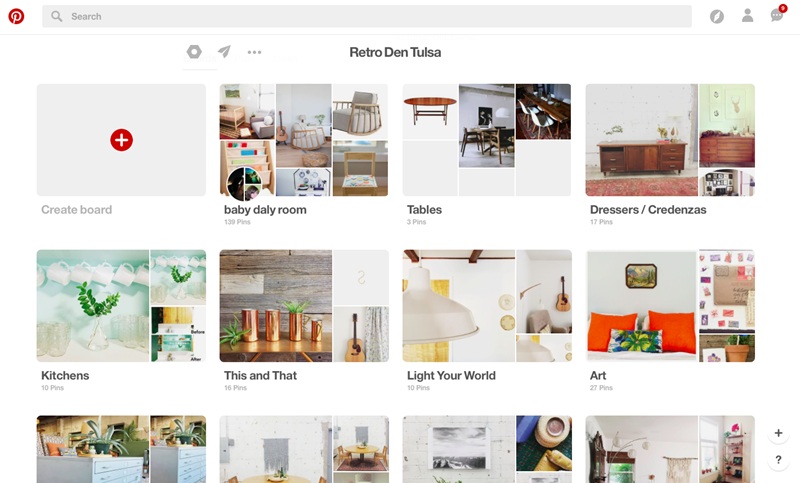
ادغام تابلو در پینترست اگرچه ساده است، اما میتواند منجر به برخی اشتباهات غیرمطلوب شود اگر دقت کافی نداشته باشید. در زیر برخی از اشتباهات رایج و نحوه اجتناب از آنها آمده است:
-
عدم بررسی محتوا قبل از ادغام: وقتی یک تابلو ادغام شد، نمیتوانید آن را دوباره جدا کنید. بنابراین، مطمئن شوید که تابلو مقصد محتوای مناسب دارد تا از بهم ریختگی جلوگیری شود.
-
ادغام اشتباهی تابلو: اگر تابلوها را اشتباهی ادغام کنید، باید تمام پینها را دستی مرتب کنید که زمان زیادی را میبرد. قبل از تایید، حتماً بررسی دقیق انجام دهید.
-
حذف تابلو مهم به اشتباه: قبل از ادغام، مطمئن شوید که تابلو حاوی محتوای مهمی نیست که بخواهید آن را حفظ کنید.
با اجتناب از این اشتباهات، شما میتوانید پینترست خود را به طور مؤثر سازماندهی کنید بدون اینکه با خطرات و مشکلات مواجه شوید.
دانستن نحوه سازماندهی تابلوهای پینترست به شیوهای منطقی، به شما کمک میکند تا به راحتی به ایدههای ذخیرهشده دسترسی پیدا کنید بدون اینکه زمان زیادی را صرف جستجو کنید. از طریق روش ادغام تابلو در پینترست، میتوانید محتوای خود را مجدداً مرتب کنید، پینهای مرتبط را گروهبندی کرده و حساب پینترست خود را بهینهسازی کنید. فراموش نکنید که قبل از ادغام، دوباره محتوا را بررسی کنید تا از دست دادن دادههای مهم جلوگیری کنید!
